iPhoneからWhatsAppメッセージを印刷する方法に関する簡単で信頼できるガイド
 投稿者 ボーイウォン / 08年2022月09日00:XNUMX
投稿者 ボーイウォン / 08年2022月09日00:XNUMX WhatsApp からのメッセージや添付ファイルの完全なコピーが必要ですか? プロセスは非常に迅速かつ簡単です。 WhatsApp からデータのハード コピーを保存する方法を考えている場合は、適切な場所に来ました。 ここでは、目的の結果を達成するための最もアクセスしやすいガイドを提供します。
WhatsApp からメッセージを印刷したい理由はたくさんあります。 思い出に残る会話をプリントアウトしてアルバムにまとめて、彼氏や彼女を驚かせたいからですか? あるいは、あなたの愛する人が亡くなり、あなたが彼らを恋しく思うたびに、あなたの会話のコピーを一緒に振り返りたいと思うかもしれません. また、誰かに詩や歌を書いた場合、またはその逆の場合もあり、それを印刷して、記憶だけでなく、見て、感じて、触れることができる特別な場所に保管したい場合もあります。それ。
一方、WhatsApp メッセージの印刷は、学校、職場、または訴訟の場合にも使用できます。 WhatsAppアプリケーションを介して送信された、学校で必要な添付書類やビジネスで必要なその他の書類を印刷できます. また、チャットを印刷して、法廷闘争の最中に証拠として使用することもできます。 WhatsApp からのメッセージを出力する理由は、個人的な欲求によるものかもしれませんが、実際に調べてみると、深刻な状況で非常に役立つ可能性があります。
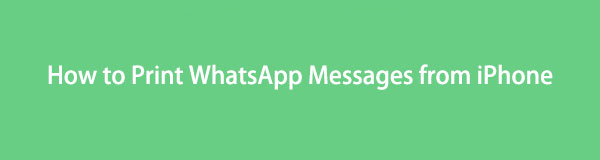
iOS用のFoneLabWhatsApp Transferを使用すると、それに応じてWhatsAppチャットと添付ファイルを別のiPhoneまたはコンピューターに転送できます。
- iOSデバイスとコンピューター間でWhatsAppチャットとデータを転送します。
- 転送する前にデータをプレビューします。
したがって、この記事には、目標を達成するのに役立つ方法が含まれています。 WhatsAppチャットを印刷する方法については、以下をご覧ください。

ガイド一覧
パート 1. コンピュータなしで iPhone から WhatsApp メッセージを印刷する
スクリーンショットを撮ることは、WhatsApp からメッセージや添付ファイルを印刷する効果的な方法です。 手間がかからないだけでなく、印刷にパソコンが必要ないので便利です。 ただし、非常に長い会話を印刷する場合は、使用しないことをお勧めします。 大量のメッセージのスクリーンショットを撮るのは非常に面倒です。 コンピューターを使用せずにスクリーンショットからメッセージを印刷するこの方法は、印刷するチャットが数件しかない場合に最適です。
コンピューターなしで WhatsApp メッセージを印刷するには、次の簡単な手順に従います。
ステップ 1iPhone で WhatsApp アプリケーションに移動します。 印刷したいチャットがある連絡先をタップして、会話を開きます。
ステップ 2キャプチャする必要がある特定のチャットを探します。 を搭載した iPhone の場合 ホーム ボタンを押してスクリーンショットを撮る ホーム ボタンと ボタンを同時に押し、すぐに両方を放します。 一方、ホームボタンのないiPhoneでも同じプロセスを行いますが、今回は ボタンと ボリュームを上げます ボタンを押します。 印刷するすべてのチャットのスクリーンショットを撮ります。 スクリーンショットを撮っている間、メッセージが画面に表示されていることを確認してください。
ステップ 3Airprint と互換性がある場合は、iPhone がプリンターの接続に使用するのと同じ Wi-Fi ネットワークに参加します。 または、USB コードを使用して接続します。 iPhone で、スクリーンショット アルバムをタップします。 写真 アプリ。 WhatsApp からキャプチャしたメッセージのスクリーンショットをすべて選択します。
ステップ 4iPhone のインターフェイスの左下隅にある [共有] アイコンをタップします。 下にスクロールしてタップ 印刷物 シェアメニューからの 印刷オプション その後出現します。 オプションを好みに合わせて設定し、満足したらタップします 印刷物 画面の右上にある をタップして、WhatsApp からのメッセージのハード コピーを取得します。
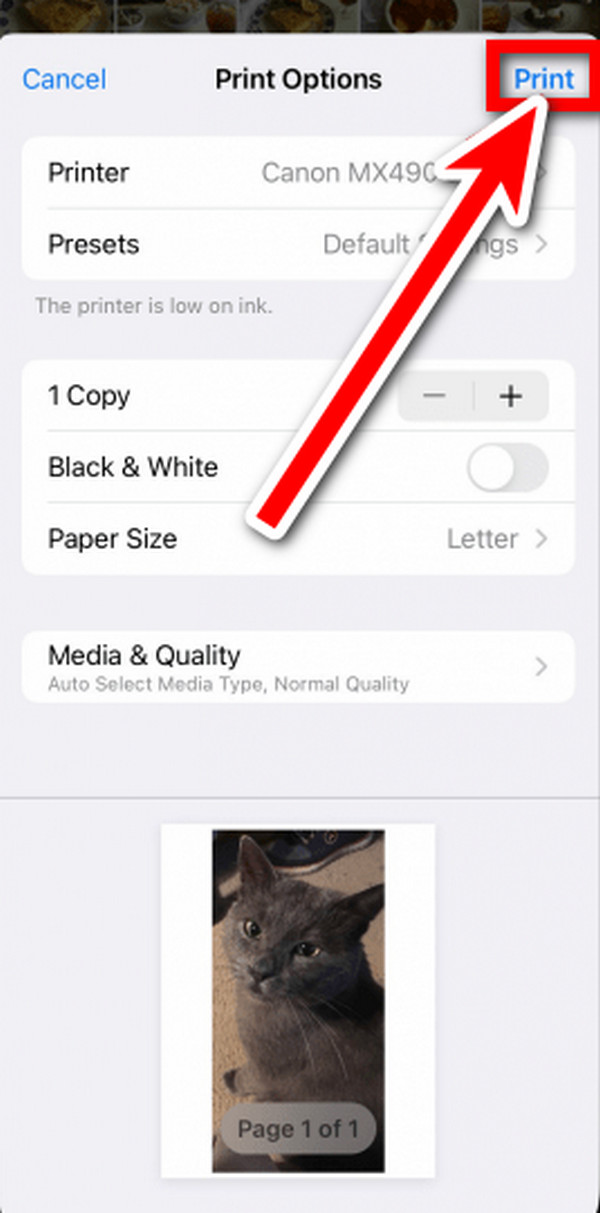
iOS用のFoneLabWhatsApp Transferを使用すると、それに応じてWhatsAppチャットと添付ファイルを別のiPhoneまたはコンピューターに転送できます。
- iOSデバイスとコンピューター間でWhatsAppチャットとデータを転送します。
- 転送する前にデータをプレビューします。
パート 2. コンピュータで iPhone から WhatsApp メッセージを印刷する
iPhoneからコンピューターにWhatsAppチャットを印刷できるオプションはたくさんあります。 この記事では、プロセスをガイドする上位 2 つのオプションを選択しました。 一番上のものはiOS用のFoneLab WhatsApp Transferを使用することによるもので、XNUMX番目はEメールを使用することによるものです. まず、主要なソリューションから始めましょう。
オプション1。 iOS用FoneLab WhatsApp Transferを使用してiPhone WhatsAppメッセージをコンピューターに転送する
iOS用のFoneLabWhatsApp転送 iOSソフトウェア機能用の新しいFoneLabです。 iOS デバイスとコンピューター間で WhatsApp からメッセージを転送するために特別に作られています。 また、iOS デバイスだけでなく PC にもデータをバックアップおよび復元できます。 このソフトウェアを使用すると、メッセージを WhatsApp からコンピューターに保存し、そこから印刷できます。
iOS用のFoneLabWhatsApp Transferを使用すると、それに応じてWhatsAppチャットと添付ファイルを別のiPhoneまたはコンピューターに転送できます。
- iOSデバイスとコンピューター間でWhatsAppチャットとデータを転送します。
- 転送する前にデータをプレビューします。
FoneLab WhatsApp Transfer for iOSを使用してコンピューターでWhatsAppメッセージを印刷する方法は次のとおりです。
ステップ 1公式サイトから無料でソフトウェアをダウンロードしてください。 その後、ファイルを開いてプログラムをインストールし、コンポーネントのダウンロードが完了するまで待ちます。 スマートフォンで、すぐに開始 が画面に表示されます。 それをクリックして、最終的に製品を使用します。
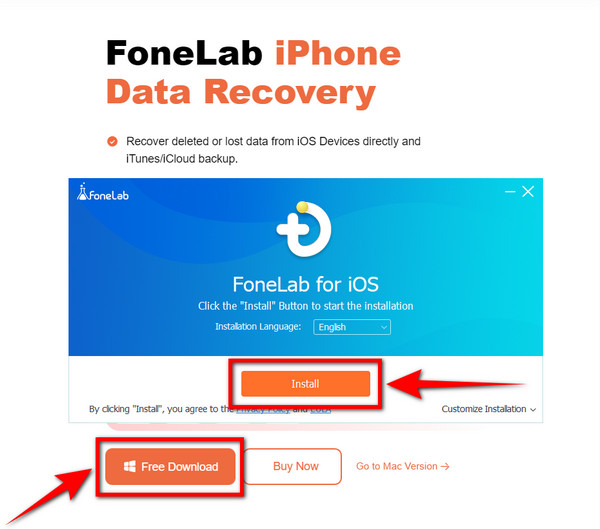
ステップ 2コンピューターでプログラムを起動します。 機能が表示されます。 iPhone データ リカバリ、iOS システム リカバリ、iOS データ バックアップと復元、iOS 用 WhatsApp 転送。 クリック iOS用のWhatsApp転送 メイン インターフェイスの右下にあるボックス。 WhatsApp ユーザーにサービスを提供する機能です。
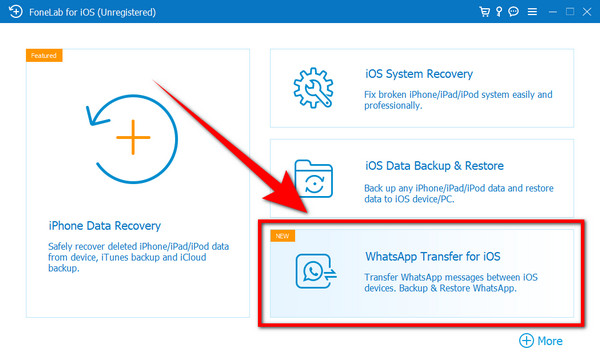
ステップ 3XNUMX つのオプションが表示されます。 の デバイス間の転送 機能、 バックアップ 機能、および リストア 特徴。 を選択 バックアップ インターフェイスの右上部分にある機能。 メッセージ、添付ファイル、およびその他のデータを WhatsApp からコンピューターにコピーします。
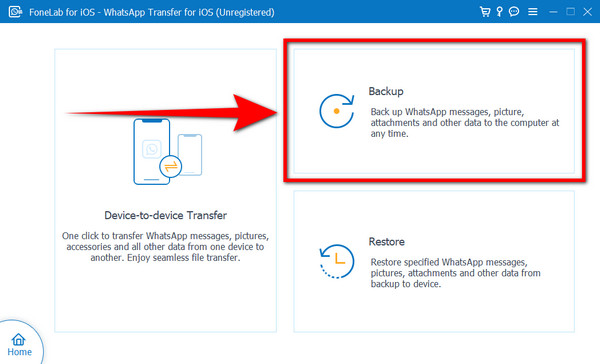
ステップ 4USB コードを使用して、iPhone をコンピュータに接続します。 iPhoneにポップアップが表示されます。 をタップします。 信頼 ボタンをクリックして、コンピューターがデバイスに接続してスキャンできるようにします。 接続したらクリック バックアップを開始します 印刷したいWhatsAppのデータを選択します。 次に、バックアップ プロセスを開始します。
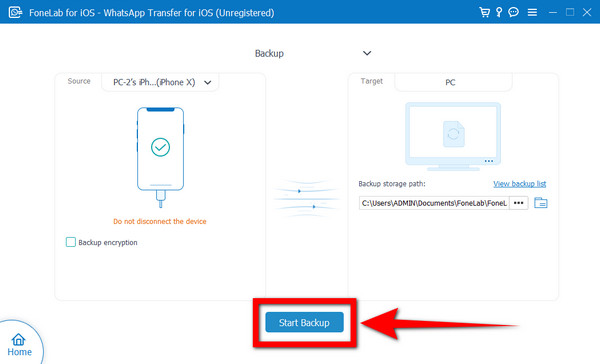
ステップ 5WhatsAppからのメッセージがPCに保存されたので、最終的にコンピューターでそれらを印刷できます.
ステップ 6コンピューターからメッセージ ファイルを開きます。 PC がプリンターに接続されていることを確認します。 ファイルで、 印刷物 アイコンをクリックします。 プリンターをセットアップし、メッセージをシート フィーダーに保存する場所に白紙を追加します。 プリンターのコントロール ボタンで印刷オプションを選択し、メッセージが出力トレイに印刷されるのを待ちます。
オプション 2. メールで iPhone WhatsApp メッセージをコンピュータに転送する
コンピューターで WhatsApp チャットを印刷する別の方法は、電子メールを使用することです。 印刷したいチャットをエクスポートして、メールアドレスに送信できます。 そこから、メッセージを保存してコンピューターに印刷できます。
ステップ 1スマートフォンで WhatsApp アプリケーションを開きます。 印刷するチャットの連絡先を選択します。 アプリのインターフェースの左上隅で、グループまたは個々の会話の連絡先情報をタップします。
ステップ 2一番下までスクロールし、[チャットをエクスポート] をタップします。 チャットを添付メディア付きで印刷するか、メディアなしで印刷するかを選択できます。 エクスポートすると、チャットを保存する場所のオプションが表示されます。
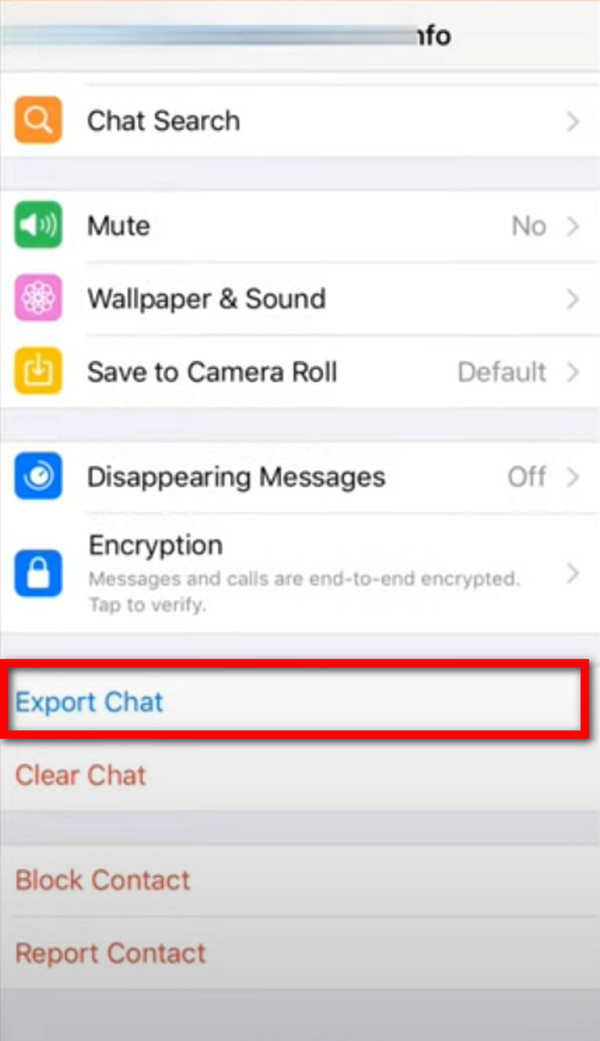
ステップ 3[メール] アイコンを選択し、メール アドレスを入力して自分宛てに送信します。 コンピューターでメール アカウントにログインします。 受信トレイで、自分宛に送信したメッセージを開きます。 .txt ドキュメントとして保存された WhatsApp チャットが表示されます。 ダウンロードすると、コンピューターでメッセージを印刷できるようになります。
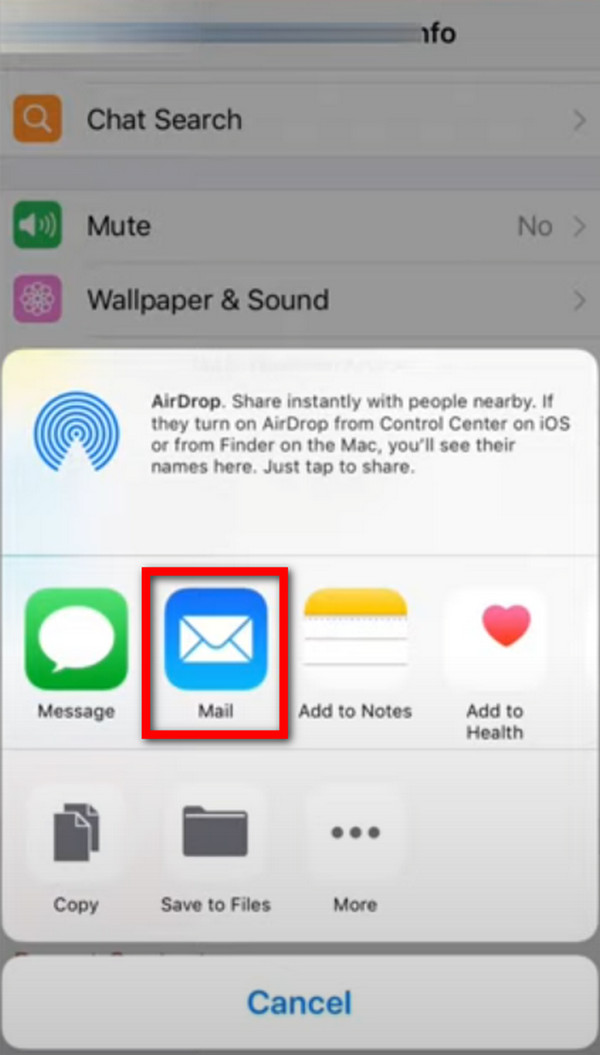
iOS用のFoneLabWhatsApp Transferを使用すると、それに応じてWhatsAppチャットと添付ファイルを別のiPhoneまたはコンピューターに転送できます。
- iOSデバイスとコンピューター間でWhatsAppチャットとデータを転送します。
- 転送する前にデータをプレビューします。
パート 3. iPhone からの WhatsApp メッセージの印刷に関する FAQ
1. WhatsApp からのメッセージを印刷できますか?
はい、できます。 WhatsApp からメッセージを出力するにはさまざまな方法があり、その主な方法は上記の記事に記載されています。 ここでは、 iOS用のFoneLabWhatsApp転送 WhatsAppからチャットを印刷します。
2.AirPrintとは?
AirPrint は、iPhone、iPad、およびその他の Apple デバイスから Wi-Fi 経由で印刷できる Apple の機能です。 最新のプリンターやコピー機に組み込まれています。 最近のすべてのモデルが Airprint をサポートしているわけではありませんが、ほとんどのモデルは Airprint をサポートしています。 プリンター専用のドライバーをインストールすることなく機能します。 iPhoneまたはiPadと同じWi-Fiに接続するだけで機能します。
3. iOS用FoneLabは安全ですか?
はい。 iOS用FoneLab 100% 安全で信頼できます。 それはあなたのデータを保護し、その主な機能として失われたものを回復します. iOSデバイスでメッセージを転送できるため、WhatsAppユーザー向けのサービスも提供します. 言うまでもなく、メッセージ、画像、音声、およびその他すべてのデータを WhatsApp からコンピューターに保存するバックアップと復元機能もあります。 さらに、いくつかの問題を修正したり、iDevices で削除されたデータを回復したりするのにも役立ちます。
以下は、参考のためのビデオチュートリアルです。


個人、学校、ビジネス、または法律上の目的で WhatsApp メッセージを印刷する場合でも、上記のソリューションは、WhatsApp でチャットの確実なコピーを作成するための最も信頼できる方法であることが保証されています。 その間、 iOS用のFoneLabWhatsApp転送 WhatsAppをバックアップするだけではありません。 バックアップ ファイルがある場合は、クリックするだけで WhatsApp データを復元することもできます。 このような問題が発生するたびに実行できます。 今すぐダウンロードすることを躊躇しないでください。
以下は、参考のためのビデオチュートリアルです。


iOS用のFoneLabWhatsApp Transferを使用すると、それに応じてWhatsAppチャットと添付ファイルを別のiPhoneまたはコンピューターに転送できます。
- iOSデバイスとコンピューター間でWhatsAppチャットとデータを転送します。
- 転送する前にデータをプレビューします。
